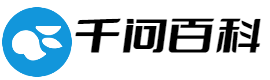苹果手机蓝牙无法配对怎么办,苹果手机蓝牙配对不成功怎么办
AirPods无法连接到iPhone、iPad或Mac怎么办?别急,今天小编给大家带来了AirPods无法连接到iPhone、iPad或Mac的解决方法,感兴趣的朋友快来跟小编看看吧!
如果您无法连接到 iPhone、iPad 或 iPod touch?
1.确保您的 iOS 或 iPadOS 设备装有最新的兼容软件。
2.了解如果只有一只 AirPod 可以正常使用,该怎么做。
3.在 iPhone、iPad 或 iPod touch 上打开“控制中心”,并确保蓝牙已打开。
4.将两只 AirPods 都放入充电盒,并确保两只 AirPods 都在充电。了解如果 AirPods 或充电盒无法充电,该怎么做。
5.前往“设置”>“蓝牙”。如果您的 AirPods 已连接,请确保您已将 AirPods 选择为音频设备。如果没有连接,请前往下一步。
6.盖上盒盖,等待15秒钟,然后打开盒盖。按住充电盒上的设置按钮最长10秒钟。状态指示灯应该呈白色闪烁,这表明 AirPods 已做好连接准备。
7.握住放有AirPods的充电盒,并保持盒盖打开,然后靠近iOS设备。
8.按照您iOS设备屏幕上的步骤操作。
9..测试您的AirPods。如果还是无法连接,请重置您的 AirPods。
如果您无法连接到 Mac?
如果您使用的是 AirPods(第 2 代),请确保您的 Mac 装有 macOS 10.14.4 或更高版本。如果您使用的是 AirPods(第 1 代),请确保您的 Mac 使用的是 macOS Sierra 或更高版本。
选取苹果菜单 >“系统偏好设置”,然后点按“蓝牙”。如果您的 AirPods 出现在设备列表中,但无法连接,请将您的 AirPods 从这个列表中移除:
1.在设备列表中选择您的 AirPods。
2.点按 AirPods 右侧的“X”。
在“蓝牙”偏好设置中,将您的 AirPods 重新添加到设备列表中:
1.将两只 AirPods 都放入充电盒。
2.在 Mac 旁边打开充电盒盒盖。
3.在设备列表中,选择您的 AirPods,然后点按“连接”。
以上就是小编给大家带来的AirPods无法连接到iPhone、iPad或Mac的解决方法,希望对大家有所帮助,想了解更多关于Mac相关内容,请关注macz.com吧!
本文地址:https://www.qasks.com/archives/12329
以上内容源自互联网,由百科助手整理汇总,其目的在于收集传播生活技巧,行业技能,本网站不对其真实性、可靠性承担任何法律责任,如有侵权请联系删除。特此声明!
题图来自Unsplash,基于CC0协议